随着科技的发展,电脑操作系统也在不断更新,有时候我们需要对笔记本电脑进行重装系统来提高效率或者解决一些问题。而U盘安装系统就是一种非常方便快捷的方式。本文将为大家介绍如何使用U盘来给笔记本电脑进行系统安装,以解决系统重装的难题。

一、准备工作:获取一个可用的U盘
1.确保U盘容量大于系统安装文件的大小,推荐容量为8GB及以上。
二、下载系统镜像文件
2.在官方网站上下载合适的操作系统镜像文件,并保存在电脑硬盘上。
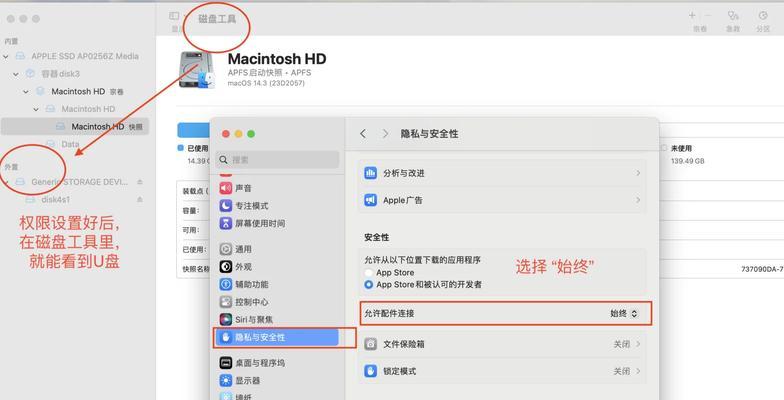
三、制作启动盘:使用U盘制作启动盘
3.插入U盘后,打开电脑的启动盘制作工具。
4.选择U盘作为目标磁盘,导入之前下载好的系统镜像文件。
5.点击开始制作,等待制作完成。
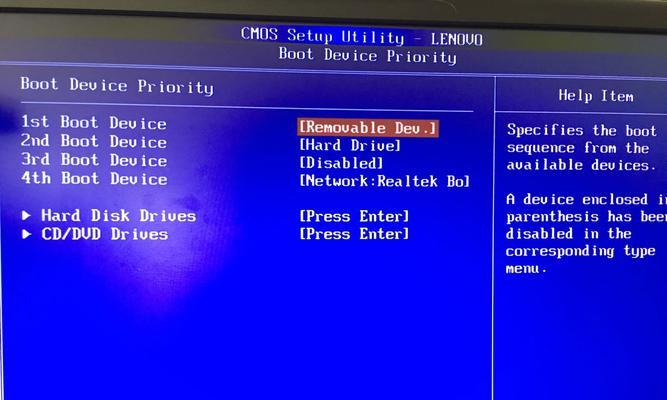
四、设置电脑启动项:调整电脑启动顺序
6.重启电脑,进入BIOS设置界面。
7.在启动项中选择U盘作为首选启动设备。
8.保存设置并重新启动电脑。
五、安装系统:使用U盘安装系统
9.电脑重新启动后,会自动进入U盘的安装界面。
10.按照界面提示,选择安装语言、键盘布局等相关选项。
11.选择系统安装位置,可以格式化原有分区或者创建新分区。
12.点击安装按钮,系统开始进行安装过程。
六、系统设置:根据个人喜好进行个性化设置
13.安装完成后,根据界面提示进行相关系统设置,如账户设置、网络连接等。
14.根据个人喜好选择是否安装必要的驱动程序和软件。
七、重启电脑:重新启动并使用新系统
15.系统设置完成后,重启电脑,此时已经成功使用U盘给笔记本电脑安装了新的操作系统。
通过以上步骤,我们可以看到使用U盘给笔记本电脑安装系统是一种非常简单快捷的方式。相比于光盘安装等传统方式,U盘安装系统更加方便灵活,并且可以更好地应对一些特殊情况,如没有光驱等。希望本文能够帮助到需要重装笔记本系统的朋友们。


